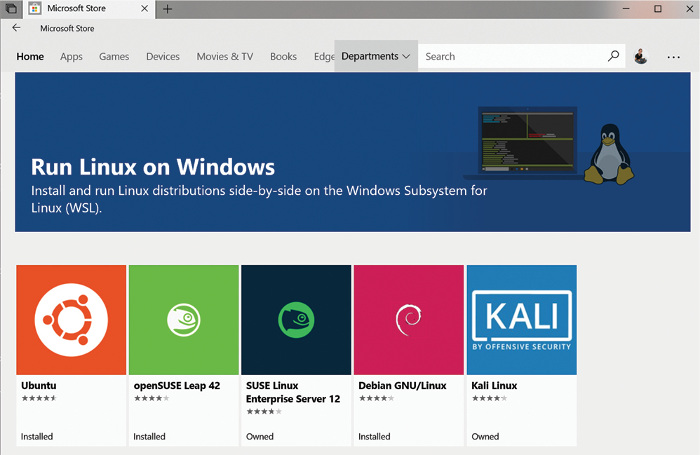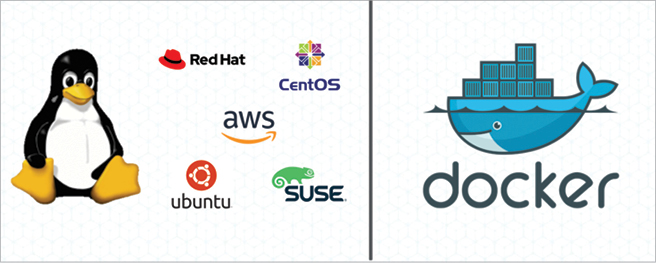Запуск Linux в Windows — это просто!
Оригинал: Running Linux on Windows is Easy
Автор: Swapneel Mehta
Дата публикации: 11 декабря 2019 года
Перевод: А. Кривошей
Дата перевода: февраль 2020 г.
У большинства пользователей Windows в какой-то момент их жизни был друг, который превозносил достоинства операционных систем, основанных на Linux. Это, конечно, не считая того, что поклонники Apple радостно хвалят последние обновления MacOS. Но после фиаско Butterfly Keyboard, за которым последовала «терка для сыра» Mac Pro, было достигнуто тихое согласие о том, что Apple может слишком долго испытывать терпение своих пользователей. Не так давно установка новой операционной системы для ее проверки потребовала значительных технических знаний, касающихся разбиения жесткого диска, создания загрузочного носителя и т.д. Однако сегодня мы собираемся взглянуть на альтернативу, которая есть у пользователей Windows — опробовать операционную систему Linux безо всяких трудностей, учитывая внедрение поддерживающего программного обеспечения, инструментов и экосистем в Microsoft Windows.
Microsoft уже некоторое время работает над тем, чтобы стать более интегрированным с открытым исходным кодом. Это началось во время приобретения компанией GitHub и продолжается, когда она стремится добавить поддержку Linux в Windows. Так что же это за поддержка и как обычные пользователи могут извлечь из этого максимум выгоды? Давайте внимательнее посмотрим на это. Практически запускать Linux под Windows не нужно, но прежде чем мы углубимся в это, краткое введение в Linux и его варианты.
Ядро Linux началось как проект Линуса Торвальдса и превратилось в одну из самых широко распространенных операционных систем в мире. Как утверждает Википедия, имя Linux в разговорной речи используется для описания семейства UNIX-подобных операционных систем с открытым исходным кодом на основе ядра Linux, ядра операционной системы, впервые выпущенного Торвальдсом 17 сентября 1991 года. Linux, как правило, упаковываются в чем-то, что называется дистрибутив.
Рисунок 1: Подсистема Windows для Linux (Источник: Microsoft)
Различные варианты дистрибутивов основаны на комбинациях ядра Linux и вспомогательного системного программного обеспечения и библиотек, многие из которых предоставлены проектом GNU. Популярные дистрибутивы Linux включают Debian, Fedora и Ubuntu. Коммерческие дистрибутивы включают Red Hat Enterprise Linux и SUSE Linux Enterprise Server. Дистрибутивы Linux для настольных компьютеров включают систему управления окнами, такую как X11 или Wayland, и среду рабочего стола, такую как GNOME или KDE Plasma 5. В дистрибутивах, предназначенных для серверов, может вообще отсутствовать графика, или может быть включен стек решений, такой как LAMP (это сокращение от операционной системы Linux, сервера Apache HTTP, системы управления реляционными базами данных MySQL и языка программирования PHP). Поскольку Linux свободно распространяется, любой может создать дистрибутив для любых целей.
Хотя Linux изначально разрабатывался для использования на персональных компьютерах на основе архитектуры Intel x86, с тех пор он был перенесен на большее количество платформ, чем любая другая операционная система. Фактически, большинство мобильных телефонов с Android и его вариантами основаны на парадигме, популяризированной Linux. Примечательно, что Linux является ведущей операционной системой на серверах и других крупных системах, таких как мэйнфреймы, и единственной ОС, используемой на суперкомпьютерах Top 500. Одни только эти факты подчеркивают, насколько важно для разработчиков и пользователей иметь возможность устанавливать и использовать такую разнообразную платформу. Наконец, установка Linux на Windows теперь проще, чем когда-либо!
Виртуальные машины
Под виртуальными машинами понимается создание «подсистемы» в исходной операционной системе, откуда вы можете загружать новую операционную систему, все еще работая в родительской операционной системе. Учитывая, что виртуальная машина практически полностью воспроизводит работу параллельной операционной системы, ей требуется доля оперативной памяти и вычислительной мощности при работе на машине. Тем не менее, это одно из наиболее полноценных представлений операционной системы, вызывающее минимальные проблемы при выполнении требований к системным ресурсам.
Как правило, установка виртуальной машины упрощается с помощью таких инструментов, как Virtualbox, VMware Player и т. д., Которые требуют только загрузки ISO-образа ОС, как это требуется для установки на стандартном компьютере. Остальная часть процесса включает в себя только настройку системы!
ля тех, кто опробует эту опцию, советуем убедиться, что требования к месту на диске и памяти не сильно ограничивают нормальную работу вашей системы при попытке запуска виртуальной машины.
Cygwin
Cygwin структурирован так, чтобы служить набором инструментов, позволяющих запускать программное обеспечение Linux в Windows, если оно было перекомпилировано для этой цели. Большая часть программного обеспечения, доступного для Linux, уже отвечает этому требованию, но тонкое отличие, которое необходимо подчеркнуть, заключается в том, что оно предлагает не среду Linux, а скорее среду, подобную Linux, для Windows. Для тех пользователей, которым не хватает командной строки Linux и соответствующих программ, это может быть жизнеспособной альтернативой, чтобы попытаться повторить ощущение среды Linux для Windows.
Обратите внимание, что Cygwin имеет экосистему, поддерживаемую большим набором пакетов, предназначенных для улучшения работы командной строки для Windows, но по умолчанию устанавливаются только базовые пакеты. Пользователи могут сами выбирать, какие дополнительные пакеты должны быть установлены в их системах.
Docker и контейнеры Linux для Windows
Появление Docker серьезно изменило правила игры для запуска большинства программных инструментов в облаке. Windows Server, один из отраслевых стандартов и широко используемая операционная система, выпустила новые функции, поддерживающие контейнерные приложения в координации с Docker. Фактически, объявление о выпуске на DockerCon было чрезвычайно хорошо воспринято аудиторией, включающей многих разработчиков, работающих с контейнеризованными приложениями. Конечно, технически это не означает, что в системе работает Linux; но существуют контейнерные образы, которые можно запускать на машинах Windows. Фактически, в настоящее время широко доступны контейнеризованные образы большинства дистрибутивов Linux, хотя некоторые содержат только базовые функции командной строки.
Разработчики стремились получить возможность запускать любой контейнер, Windows или Linux, на одном компьютере. Эта функция, как объявила Docker Team, использует Hyper-V isolation для запуска ядра ОС для поддержки работающих контейнеров. Эта функция доступна не только на Windows Server, но и на Windows 10 для тех, кто заинтересован в ее использовании.
Рисунок 2: Докеризированные версии дистрибутивов Linux довольно популярны (Источник: Carbon Black)
Windows Subsystem for Linux (WSL)
Лучшим способом запуска Linux в Windows 10 может быть только введение Microsoft Bash и, следовательно, возможность «установить» Ubuntu и некоторые другие дистрибутивы Linux из Microsoft Store. Причина этих усилий была довольно проста — разработчики, использующие Windows, также должны использовать Linux, и Windows не только сделала себя более привлекательной платформой для разработчиков программного обеспечения и веб-приложений, но и подтвердила свою приверженность открытому исходному коду. Ранее для тестирования веб-приложений и программного обеспечения требовалась запутанная цепочка получения инструментов для работы, чтобы моделировать и запускать тесты для инструментов Linux на компьютерах с Windows. Введение WSL значительно сократило этот рабочий процесс.
Конфигурирование среды WSL включает в себя запуск PowerShell для установки дополнительных разрешений, за которой следует быстрый поиск и установка нужного дистрибутива Linux из Microsoft Store. Вы можете выбрать из Ubuntu, openSUSE, Kali Linux и Debian. Это действительно очень просто!
Как работать с Linux используя Windows
Инструкция по установке Ubuntu Linux внутри Windows с использованием различных технологий виртуализации.
Содержание
Если вы только начали свой путь разработчика и до сих используете операционную систему семейства Microsoft Windows, то уже наверняка столкнулись с ситуацией, когда ваш инструментарий отличается от того, что установлено у большинства людей из этой профессии. Чаще всего проблемы начинаются при работе в командной строке. Дело в том, что Windows не является POSIX-совместимой операционной системой, поэтому в ней отсутсвует базовый набор прикладных программ, который необходим для разработки.
Этот вопрос можно решить установкой какого-либо из многочисленных дистрибутивов Linux в качестве основной, либо альтернативной операционной системы. Для новичков есть способ проще и быстрее — технологии виртуализации. Об этом и поговорим.
Ubuntu из Microsoft Store
Если вы работаете на Windows версии 10 с архитектурой x64, то можно можно воспользоваться встроенным решением и установить слой совместимости (Windows Subsystem for Linux) на основе Ubuntu Linux через магазин приложений Microsoft Store.
Перед тем как начать, необходимо убедиться, что системные требования соответствуют рекомендованным. Для этого запустите приложение Microsoft Store, введите в графе поиска Ubuntu и перейдите по найденной ссылке. Если ранее Windows не обновлялся, то вероятней всего вы получите соответствующее указание сделать это до начала установки Ubuntu. Если всё OK, то нажимайте на кнопку «Получить» и через несколько минут (в зависимости от скорости интернет соединения) вы получите сигнал об успешной установке приложения.
Первый запуск может вызвать ошибку Error: 0x8007007e и предложение прочитать инструкцию по её решению https://aka.ms/wslinstall. Если хотите сэкономить время, то просто запустите PowerShell (не путать с cmd ) от имени администратора и выполните следующую команду:
После этого компьютер попросит перегрузиться, а потом нужно снова запустить приложение Ubuntu. В случае удачной установки откроется интерпретатор командной строки с предложением ввести имя пользователя и пароль. Выглядеть это будет вот так:
Преимущество такого способа установки позволяют стереть грань между операционными системами и получить доступ ко всему инструментарию Linux ( bash , ssh , git , apt и так далее) из стандартной командной строки Windows не теряя привычное окружение и оставаясь на одном файловом уровне.
Ссылки на официальную документацию:
VirtualBox
Если вы работаете на Windows версии ниже 10 или хотите получить изолированную операционную систему Linux, да ещё и с графическим окружением, то можно воспользоваться сторонним бесплатным программным продуктом под названием VirtualBox.
Инсталлятор Oracle VM VirtualBox для Windows Hosts
Ссылка на скачивание: Download Oracle VM VirtualBox
Образ операционной системы Ubuntu Linux в формате ISO
Ссылка на скачивание: Download Ubuntu Desktop
Для начала необходимо установить и запустить приложение VirtualBox.
Нажимаем кнопку «Создать», выбираем из списка тип операционной системы «Linux», если нет своих предпочтений по дистрибутиву, то выбираем версию «Ubuntu» 32 или 64 битной архитектуры, а название можно ввести любое.
Указываем объём оперативной памяти выделенной под виртуальную систему. Рекомендованный объём составляет 1024 MB.
Указываем объём дискового пространства выделенного под виртуальную систему. Рекомендованный объём составляет 10 GB.
Тип виртуального жёсткого диска можно оставить как есть — VDI (VitrualBox Disk Image).
Формат хранения данных выберите исходя из личных предпочтений. Динамический виртуальный жёсткий диск растёт по мере заполнения, а фиксированный создаётся сразу того размера, который был указан на предыдущем шаге.
Имя и размер файла можно оставить без изменений и сразу нажать на кнопку «Создать».
По завершению у вас будет создана виртуальная машина, но она пока без операционной системы. Для того чтобы её установить, нужно скачать Ubuntu Linux (32-bit или 64-bit, в зависимости от того, что было выбрано на шаге, где мы указывали тип ОС).
Нажатие на кнопку «Запустить» должно привести к появлению диалогового окна с предложением указать путь до скаченного ISO образа. Сделайте этого и нажмите кнопку «Продолжить»
Виртуальная машина автоматически будет выполнять часть процессов, но в некоторых операциях всё же потребуется участие пользователя.
Выберите языковую поддержку в списке слева и нажмите «Установить Ubuntu».
Можно загрузить обновления сразу на этапе установки.
Без особых опасений выбираем пункт «Стереть диск и установить Ubuntu» и двигаемся дальше.
Если вы выбрали русский язык на первом этапе установки, то вам предложат русскую раскладку клавиатуры в качестве дополнительной.
Заполните поля и выберите режим входа в систему.
Далее начнётся процедура разметки диска, переноса файлов, установка обновлений и другие процессы, которые не потребуют прямого участия пользователя.
По завершению виртуальный компьютер перезагрузится и вы попадёте в уже установленную среду Ubuntu Linux.
Но это ещё не всё. Весьма желательно установить так называемые «Дополнения гостевой ОС». Они содержат драйверы и прочие системные файлы, необходимые для наилучшей производительности и обеспечения дополнительных функциональных возможностей между виртуальной и гостевой операционными системами.
Выберите пункт меню «Устройства» программы VitrualBox, подпункт «Подключить образ диска Дополнений гостевой ОС…» и дождитесь предложение запустить приложение для автоматического запуска с виртуального привода.
Виртуальная ОС Ubuntu Linux установлена и готова к работе.
Ссылка на официальную документацию: Oracle VM VirtualBox User Manual